kullanan bir Mac kullanıcısıysanız, Zsh kabuğu, bazen kendinizi komut geçmişinizi temizlemeniz gereken bir durumda bulabilirsiniz. bu Zsh kabuğu girdiğiniz tüm komutların kaydını tutar, bu geçmiş komutları hatırlamak için yararlı olabilir. Ancak, gizlilik veya güvenlik nedenleriyle bu geçmişi kaldırmak isteyebileceğiniz zamanlar olabilir.
Bu yazıda, sizi temizlemeniz için basit adımlar konusunda size rehberlik edeceğiz. Zsh geçmişi Mac'te.
Zsh Geçmişini Anlamak
bu Z Shell olarak da bilinen Zsh kabuğu girdiğiniz komutları takip etmenize ve bu komutları kolayca hatırlamanıza ve yeniden kullanmanıza yardımcı olan, macOS için güçlü ve zengin özelliklere sahip bir komut satırı yorumlayıcısıdır. Komutların geçmişini, kullanıcının erişebileceği bir kullanıcı dizininde saklar. Zsh kabuğu.
Neden Zsh Geçmişini Temizle?
Temizlemek isteyebileceğiniz birkaç neden vardır. Zh geçmişi.
1: Gizlilik
senin temizleme Zsh geçmişi önceden girdiğiniz komutların Mac'inize erişimi olabilecek diğer kişiler tarafından görülmemesini sağlar.
2: Güvenlik
Komut geçmişinize parolalar veya API anahtarları gibi hassas bilgiler girdiyseniz, olası güvenlik ihlallerini önlemek için bunları silmek daha iyidir.
3: Yeni Başlayın
senin temizleme Zsh geçmişi temiz bir geçmişle başlamak ve istenmeyen bilgileri komut satırı deneyiminizden kaldırmak istiyorsanız yararlı olabilir.
Mac'te Zsh Geçmişimi Nasıl Temizlerim?
silebilirsin Zsh geçmişi Mac'te:
Yöntem 1: Geçmiş Dosyasını Temizleyerek
Mac'teki geçmiş dosyası, daha önce Mac terminalinde yürüttüğünüz komut geçmişini içerir. Temizlemek için aşağıdaki adımları kullanarak bu dosyayı temizleyebilirsiniz. Zsh geçmişi Mac'te.
Aşama 1: aç senin Zsh terminali Mac'te ve aşağıdaki komutu yazın:
cat /dev/null > ~/.zsh_history 
Bu komut, cat komutunun çıktısını /dev/null'a yönlendirerek geçmiş dosyasının içeriğini etkili bir şekilde temizler.
Adım 2: Geçmiş dosyasını temizledikten sonra, yeniden yüklemeniz gerekir. Zsh yapılandırması aşağıdaki komutu çalıştırarak:
kaynak ~/.zshrc 
Bu, Zsh ortamı ve temizlenen geçmişin etkili olmasını sağlayın.
Senin Zsh geçmişi dosya şimdi temizlendi ve önceki komutlara artık erişilemeyecek.
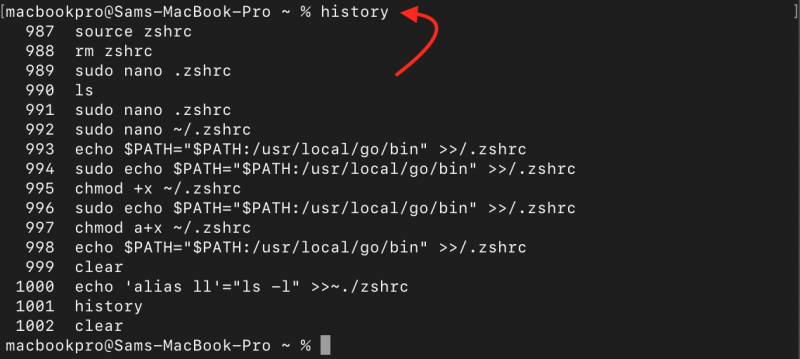
Yöntem 2: Geçmiş Komutunu Kullanma
Geçmişi temizlemek için geçmiş komutunu da kullanabilirsiniz. Zsh geçmişi Mac'te ve bu, aşağıdaki adımlar kullanılarak yapılabilir:
Aşama 1: Mac terminalini açın ve komut geçmişinizi görüntülemek için aşağıdaki komutu kullanın.
tarihAdım 2: Tüm geçmişini temizlemek için zsh , aşağıdaki komutu yazabilirsiniz:
tarih -p 
Yöntem 3: .zshrc Dosyasını Düzenleme
Zshrc, aşağıdakiler için bir yapılandırma dosyasıdır: zsh bu, geçmiş ayarlarını da içerir. Aşağıdaki adımları kullanarak bu dosyayı düzenleyerek, Zsh geçmişi Mac'te.
Aşama 1: Terminal'i açın ve açmak için aşağıdaki komutu kullanın. Zsh yapılandırması bir metin düzenleyicide dosya:
sudo nano /etc/zshrcAdım 2: Genellikle aşağıdaki gibi değişkenleri içeren geçmiş ayarlarıyla ilgili bölümü bulun HISTFILE, HISTSIZE ve SAVEHIST.
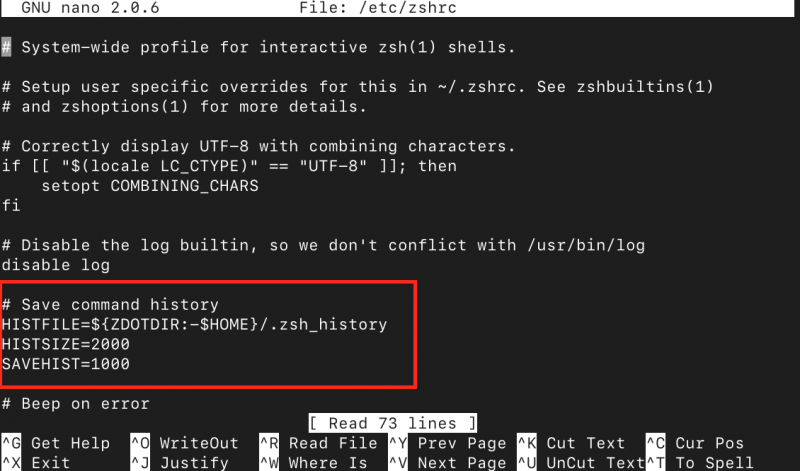
Aşama 3: Geçmiş kaydını tamamen devre dışı bırakmak için (#) kullanarak yorum yapabilir veya bu satırları dosyadan silebilirsiniz. Ardından dosyayı kullanarak kaydedin CTRL+X, Y ekleyin ve Enter'a basın.
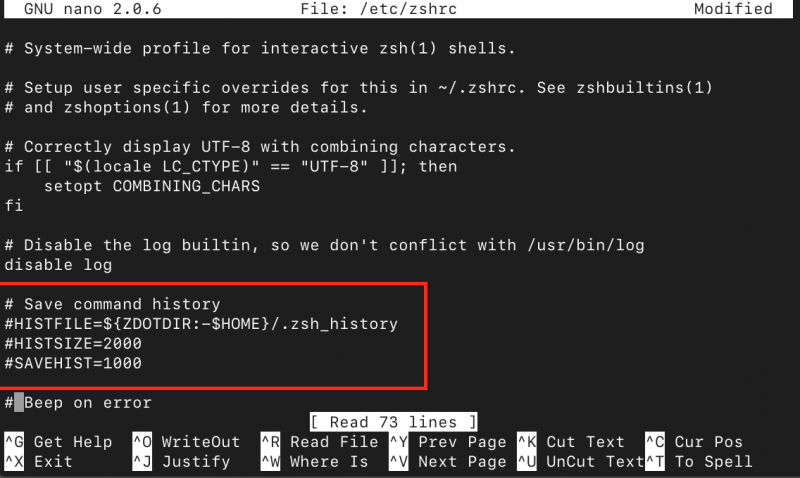
Adım 4: Değişiklikleri uygulamak için Zsh yapılandırması dosya, aşağıdaki komutu yazmanız gerekir:
kaynak /etc/zshrc 
Bu, Zsh geçmişi Mac'te.
Çözüm
senin temizleme Zsh komutu Mac'te geçmiş, kullanıcıların gizliliği, güvenliği ve temiz bir komut satırı deneyimini korumasını sağlayan bir görevdir. Bu makalede verilen adımları izleyerek, etkin bir şekilde temizleyebilirsiniz. Zsh geçmişi ve daha önce girdiğiniz komutların artık erişilebilir olmadığından emin olun.